FiiO Q3をandroidスマホに繋いでAmazon Music HDで24bit/48kHzの再生ができました。
96kHz以上の再生はできませんでしたが、無事認識してくれたので、現在はiPhoneと併せて使っています。
個別記事は下記になりますのでご参考まで。
FiiO Q3のレビュー記事はこちら
Amazon Music HDについてはこちら
▶▶AmazonMusicHDレビュー!【音響のプロが徹底解説!】
スマホ接続に使うケーブル
ケーブルはFiiO Q3に付属のUSB TypeC-USB TypeCを使います。

スマホがmicroUSBの場合は別途OTGケーブルが必要になります。
FiiOの純正品ですとCL-06になります。
繋ぐ際の手順は次のとおりです。
- スマホの設定を変える
- FiiO Q3のチャージスイッチをオフにする
- 方向性に注意して繋ぐ
- FiiO Q3の電源を入れる
- Amazon Music HDを起動
手順を画像とともに解説いたします。
①スマホのOTGをONにする
まずはスマホのOTGをONにします。
※OTG(ON THE GO)とはPC以外の機器同士をつなげるだで簡単に使えるようにした規格。アンドロイドスマホではデフォルトでOFFになっていることが多い
設定方法は概ねどのスマホも同じですが、機種によって若干、手順が変わりますのでご了承ください。
OTGをONにする手順は以下の通り
- 1,設定を開きビルド番号を7回タップして開発者モードにする
- 2,開発者モードを開いてUSBデバッグモードを入れる
- 3,OTGをONにする(設定項目がある場合)
このページではP30Pro(ドコモVer)の画面でご紹介します。

1,開発者モードへの移行
まずは開発者モードに移行します。
▶設定→システム→端末情報
▶ビルド番号を7回タップ
※ビルド番号とはプログラムに振られた番号で、数字が大きいほど新しいプログラムです。
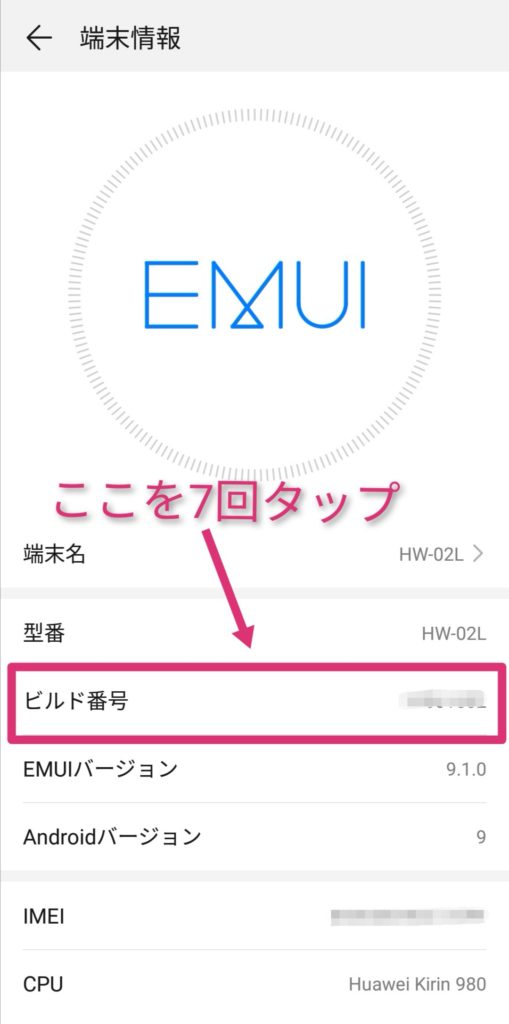
開発者モードがえらべるようになり、より細かい設定を変えられます。
2,USBデバッグモードに移行
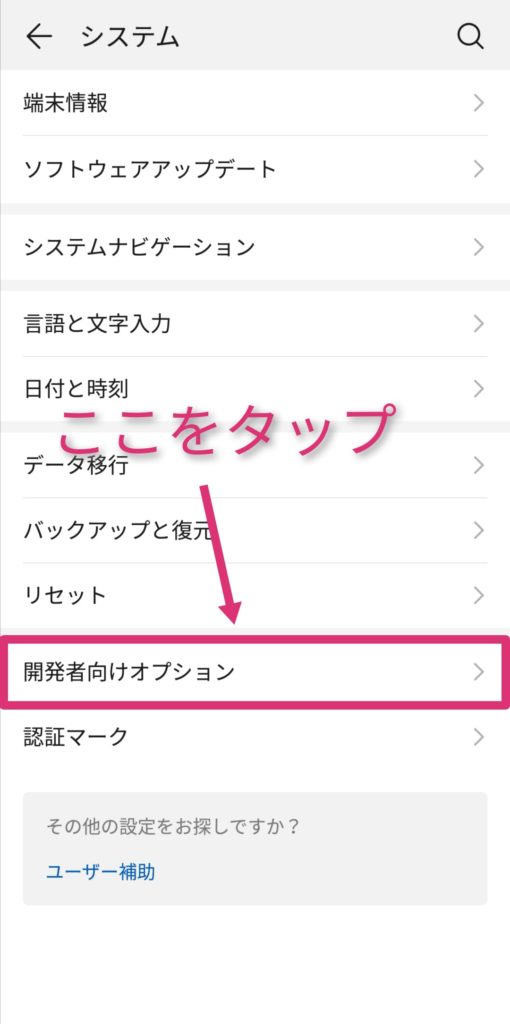
▶開発者オプションを開く
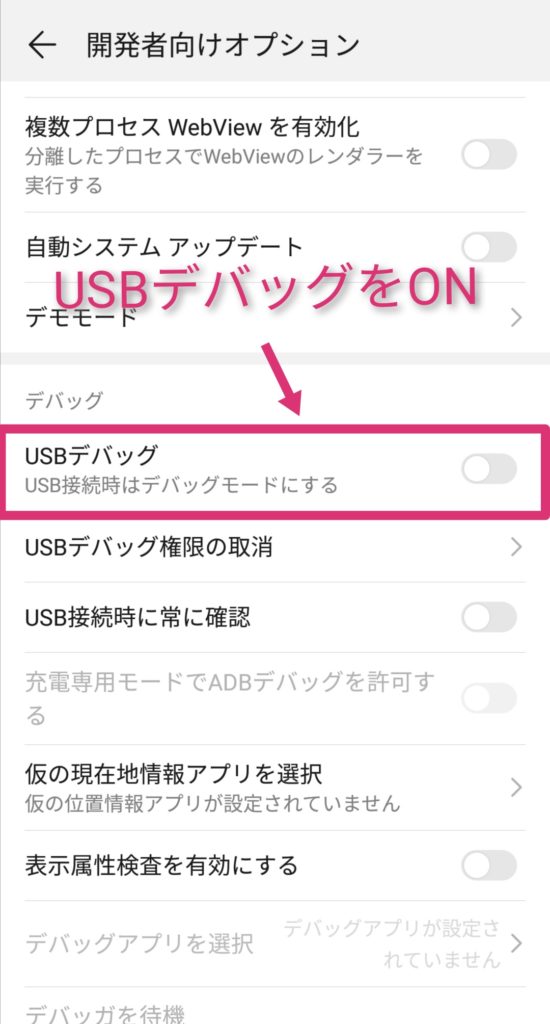
▶USBデバッグモードをON
※PCでUSB接続した時の動作を設定できるモードです。

3,OTGをONに
このあとOTGをONにする設定が必要な場合があります。OTGの設定項目があるばあいはONにしましょう。私のP30Proには設定項目がないので設定の必要はありません。
以上でスマホの設定は終わりです。
②FiiO Q3のチャージスイッチをOFFに
FiiO Q3にはスマホからFiiO Q3に給電しないように、チャージスイッチをOFFするスイッチがあります。

これをOFFにしておきましょう。ONのままだと、スマホに給電したりスマホを認識しない可能性があります。
③ケーブルの方向性に注意して繋ぐ
FiiO Q3に付属のOTGケーブルには方向性があります。

下矢印の出力側をスマホに、上矢印の入力側をFiiO Q3に接続します。
④本体の電源を入れる⑤Amazon Music HDを起動
FiiO Q3の電源を入れてAmazon Music HDを起動します。
認識してLEDが黄色になりました。

スマホがFiiO Q3を認識しないケース
上記の手順通りやっても認識しないケースがあります。
そんなときは以下を試してください。
ケーブルの裏表
TYPE Cケーブルはリバーシブル仕様ですが、実際は裏表があるようです。
はじめて使ったときFiiO Q3を認識しなかったので、よくよく調べるとTYPE Cケーブルにも裏表があるようで、裏表を変えたら見事認識してくれました。
起動の順番
FiiO Q3の電源、スマホの電源、Amazon Music HDアプリの起動、それぞれ順番を変えると認識したり、しなかったりしますので、こちらも試してみてください。
まとめ
FiiO Q3ではアンドロイドスマホのUSB接続は保証されていません。公式ページにも記載があります。
つないでみて使えればラッキーくらいで捉えておくといいでしょう。
ということで基本的にはiOS やMACユーザーの方におすすめします。
FiiO Q3のレビュー記事はこちらをご覧ください。



